Windows 11/10에서 Windows 앱이 라디오를 제어하도록 하는 방법
Windows 11/10 에서 작동하는 많은 앱이 제대로 작동 하려면 라디오(Radio) 를 제어해야 합니다 . 따라서 Microsoft 는 사용자에게 이 기능에 대한 제어 권한을 부여했습니다. 라디오 제어 권한을 부여할 앱을 선택할 수 있습니다. Windows 11/10 에서 장치 라디오를 제어하도록 허용하는 방법을 볼 것 입니다.
Windows 앱 이 Windows 11/10 에서 라디오(Radios) 를 제어하도록 허용
Windows 앱 이 Windows 11/10라디오(Radios) 를 제어 할 수 있도록 하는 방법에는 세 가지가 있습니다 . 그들은.
- 설정을 통해
- 그룹 정책 편집자
- 레지스트리 편집기별
그들에 대해 자세히 이야기합시다.
1] 앱이 설정 을 통해 기기 라디오를 제어하도록 허용(Allow apps to control device radios v)
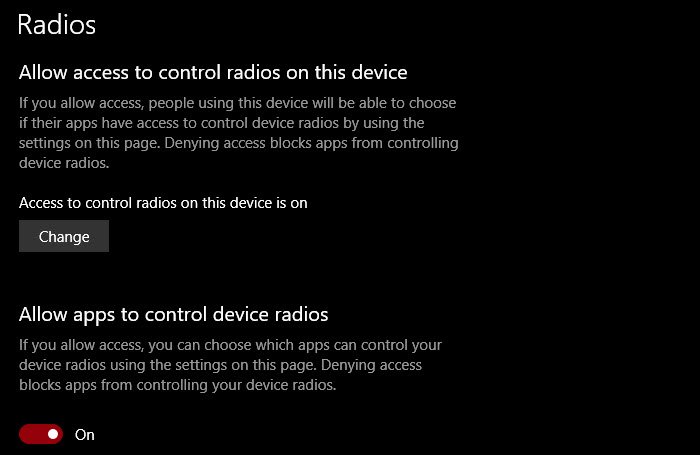
컴퓨터의 라디오(Radios) 설정을 제어하려면 주어진 단계를 따르십시오.
- Win + I.설정 (Settings ) 을 시작 합니다.
- Privacy > Radios 클릭 합니다.
- 라디오를 완전히 활성화하려면 변경 (Change ) 을 클릭하고 토글을 켭니다.
- 모든 앱이 라디오에 액세스할 수 있도록 허용하려면 앱이 기기 라디오를 제어하도록 허용(Allow apps to control device radios.) 토글을 켭니다 .
- 개별 앱의 라디오 액세스를 관리하려면 기기 라디오를 제어할 수 있는 앱 선택에서 앱을 선택합니다.(Choose which app can control your device radio.)
이렇게 하면 Windows 10 의 (Windows 10)설정(Settings) 앱에서 라디오 설정을 관리할 수 있습니다 .
2] 그룹 정책 편집기별

Windows 앱이 라디오 (Let Windows apps control radios, ) 를 제어하도록 허용 하는 정책이 있어 라디오가 작동하는 방식을 제어할 수 있습니다. 따라서 시작 메뉴 (Start Menu ) 에서 그룹 정책 편집기 (Group Policy Editor ) 를 실행 하고 다음 위치로 이동하십시오.
Computer Configuration > Administrative Templates > Windows Components > App Privacy
이제 Windows 앱에서 라디오를 제어하도록 (Let Windows apps control Radio, ) 허용 을 두 번 클릭하고 사용(Enabled,) 을 선택한 다음 모든 앱의 기본값을 (Default for all apps ) 다음 옵션 중 하나로 변경합니다.
- 사용자가 제어 가능: 조직에 속한 모든 사용자는 (User is in control:)Windows 앱에 라디오 액세스 권한을 부여할지 여부를 결정할 수 있습니다 .
- 강제 허용(Force Allow) : 도메인에 연결된 모든 컴퓨터의 모든 Windows 앱은 라디오에 액세스할 수 있는 권한을 갖습니다.(Windows)
- 강제 거부: (Force Deny: ) 도메인에 연결된 컴퓨터 의 Windows 앱에는 라디오 액세스 권한이 없습니다.(Windows)
정책을 구성한 후 효과를 보려면 컴퓨터를 한 번 다시 시작해야 합니다.
3] 레지스트리 편집기로
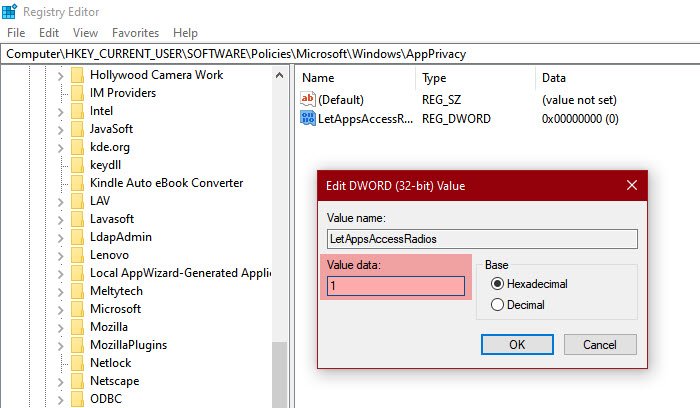
Window 10 Pro 가 없으면 그룹 정책 편집기(Group Policy Editor) 가 없습니다 . 따라서 이 경우 레지스트리 편집기(Registry Editor) 를 사용하여 동일한 효과를 얻을 수 있습니다. 따라서 시작 메뉴 (Start Menu ) 에서 레지스트리 편집기 (Registry Editor ) 를 실행 하고 다음 위치로 이동하십시오.
Computer\HKEY_CURRENT_USER\SOFTWARE\Policies\Microsoft\Windows
Windows를(Windows, ) 마우스 오른쪽 버튼으로 클릭하고 New > Key 를 선택 하고 이름을 AppPrivacy로 지정합니다.
이제 AppPrivacy를(AppPrivacy, ) 마우스 오른쪽 버튼으로 클릭하고 New > Dword (32-bit) Value, 선택 하고 이름을 LetAppsAccessRadios로 지정합니다.(LetAppsAccessRadios.)
LetAppsAccessRadios 를 두 번 클릭 하고 값 데이터 (Value data ) 를 다음으로 설정합니다 .
- (0 )사용자가 제어 (User is in Control ) 옵션 에 있음 을 나타내는 0
- (1 )강제 허용 (Force Allow ) 옵션 의 경우 1
- (2 )강제 거부 (Force Deny ) 옵션 의 경우 2
레지스트리 편집기(Registry Editor) 를 사용하여 Windows 10 에서 라디오(Radios) 설정을 구성하는 방법 입니다.
(Hopefully)이제 컴퓨터의 라디오 설정 을 제어하는 방법을 알게 (Radio Settings)되셨기를 바랍니다 .
다음 읽기: (Read Next: )Windows에서 위치 설정을 변경하는 방법.(How to change Location settings in Windows.)
Related posts
Windows 10에서 Data Usage Limit을 관리하는 방법
Windows 10 Windows 10 Sync Settings를 사용하여 Registry Editor을 사용하여 구성하는 방법
Find Windows 10 설정에서 Device option을 비활성화하는 방법
Change Multimedia Settings Windows 11/10에서 PowerCFG tool 사용
Windows 10에서 Factory Image and Settings를 복원하는 방법
Windows 10에서 활성화 또는 Disable Archive Apps feature을 활성화하는 방법
PLS file 란 무엇입니까? Windows 11/10에서 PLS file을 만드는 방법은 무엇입니까?
, Folders and Registry Settings에서 Windows 10 Startup Paths 목록
Windows 11/10의 OneDrive Backup tab이 Settings에서 누락되었습니다
Windows 10에서 Modern Standby에서 Network Connections를 활성화하십시오
Best Windows 10의 무료 ISO Mounter software
Windows 10에서 닫힌 Caption 설정을 변경하는 방법
Windows 10에서 Windows Settings에서 Sign-in 옵션을 비활성화하는 방법
Windows 10에서 System Properties을 열는 방법 Control Panel
Windows 11/10에서 Data Usage을 재설정하거나 지우는 방법
어떻게 Windows 10에서 종료에 Move, 또는 Delete PageFile.sys를 백업하려면
Windows 10에서 Settings app를 재설정하는 방법
Taskbar Windows 10에 표시되지 않는 알림
Windows 10에서 Disk Signature Collision problem을 수정하는 방법
File Explorer에서 Details pane를 보여주는 방법 Windows 10에서
